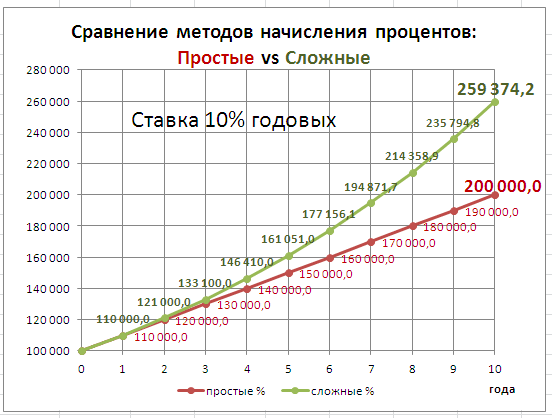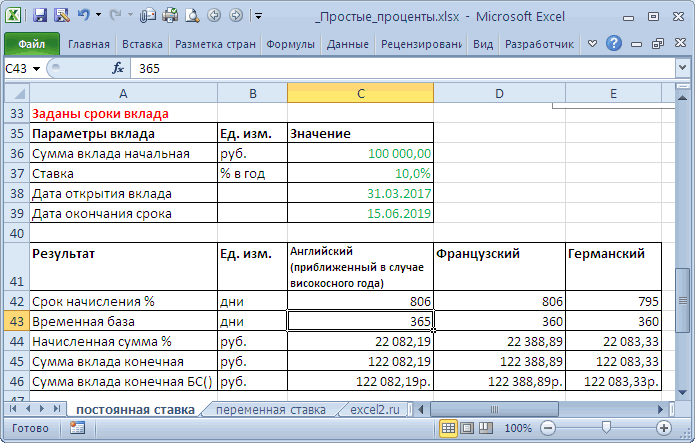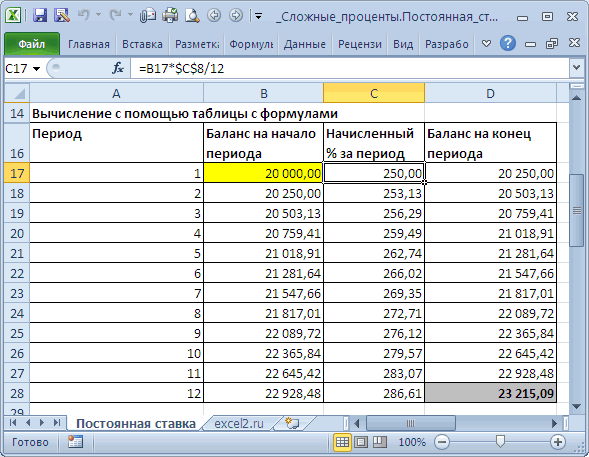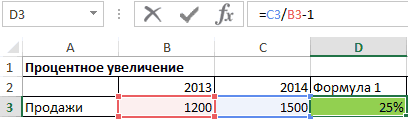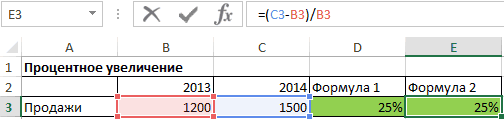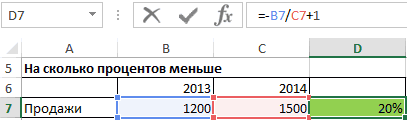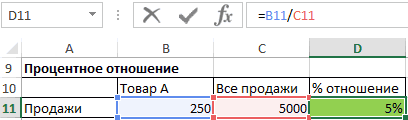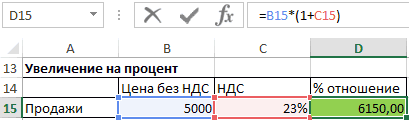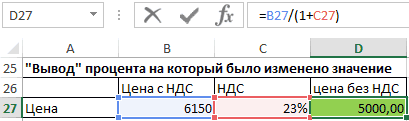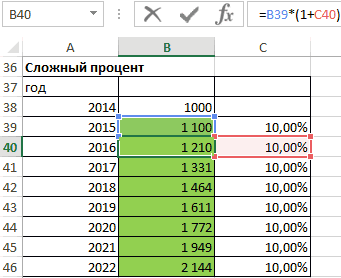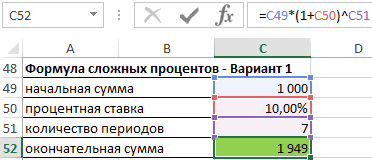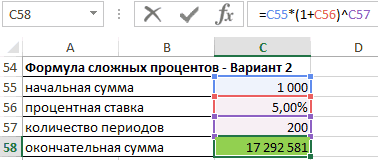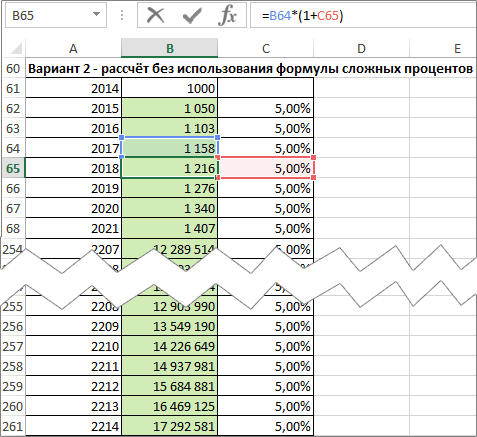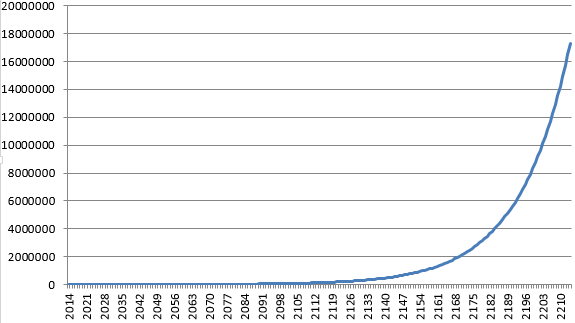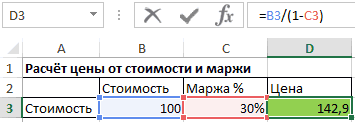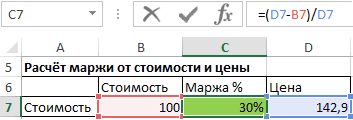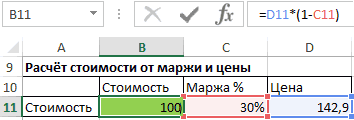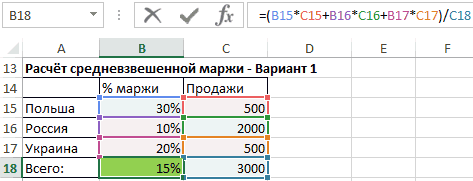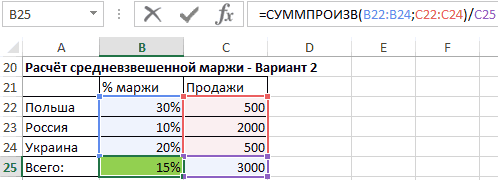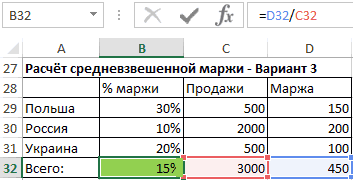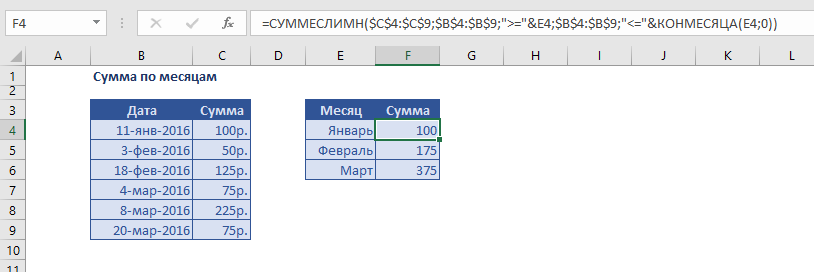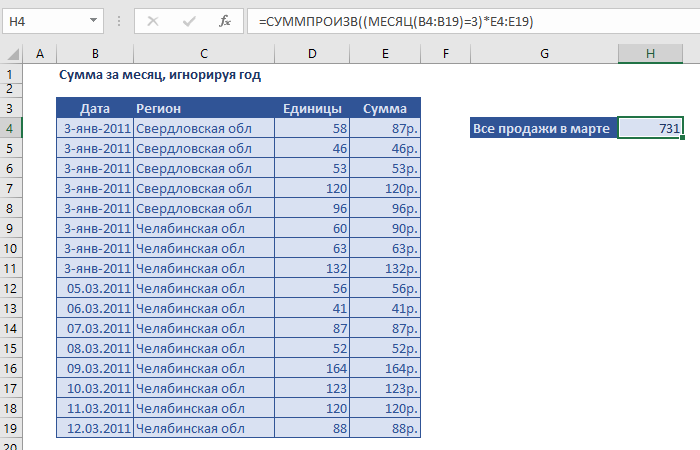Как посчитать в программе Microsoft Excel
Программа Microsoft Excel это не только большая таблица, но еще и суперсовременный калькулятор с множеством функций и возможностей. В этом уроке мы научимся пользоваться им по назначению.
Все вычисления в Excel называются формулы , и все они начинаются со знака равно (=).
Например, я хочу посчитать сумму 3+2. Если я нажму на любую ячейку и внутри напечатаю 3+2, а затем нажму кнопку Enter на клавиатуре, то ничего не посчитается – в ячейке будет написано 3+2. А вот если я напечатаю =3+2 и нажму Enter, то в всё посчитается и будет показан результат.
После того, как ввели формулу, нужно нажать кнопку Enter на клавиатуре
А теперь о знаках, при помощи которых мы будем считать. Также они называются арифметические операторы:
/ деление. Есть еще палочка с наклоном в другую сторону. Так вот, она нам не подходит.
^ возведение в степень. Например, 3^2 читать как три в квадрате (во второй степени).
% процент. Если мы ставим этот знак после какого-либо числа, то оно делится на 100. Например, 5% получится 0,05.
При помощи этого знака можно высчитывать проценты. Если нам нужно вычислить пять процентов из двадцати, то формула будет выглядеть следующим образом: =20*5%
Все эти знаки есть на клавиатуре либо вверху (над буквами, вместе с цифрами), либо справа (в отдельном блоке кнопок).
Для печати знаков вверху клавиатуры нужно нажать и держать кнопку с надписью Shift и вместе с ней нажимать на кнопку с нужным знаком.
А теперь попробуем посчитать. Допустим, нам нужно сложить число 122596 с числом 14830. Для этого щелкните левой кнопкой мышки по любой ячейке. Как я уже говорил, все вычисления в Excel начинаются со знака «=». Значит, в ячейке нужно напечатать =122596+14830
И для того, чтобы получить ответ, нужно нажать кнопку Enter на клавиатуре. После чего в ячейке будет уже не формула, а результат.
А теперь обратите внимание вот на такое верхнее поле в программе Эксель:
Это «Строка формул». Она нам нужна для того, чтобы проверять и изменять наши формулы.
Для примера нажмите на ячейку, в которой мы только что посчитали сумму.
И посмотрите на строку формул. В ней будет показано, как именно мы получили данное значение.
То есть, в строке формул мы видим не само число, а формулу, при помощи которой это число получилось.
Попробуйте в какой-нибудь другой ячейке напечатать цифру 5 и нажать Enter на клавиатуре. Затем щелкните по этой ячейке и посмотрите в строку формул.
Так как это число мы просто напечатали, а не вычислили при помощи формулы, то только оно и будет в строке формул.
Мнение эксперта
Витальева Анжела, консультант по работе с офисными программами
Со всеми вопросами обращайтесь ко мне!
Задать вопрос эксперту
Для этого в ячейке В6 пишем формулу себестоимости B2 B4, а в ячейке В7 считаем валовую прибыль B5-B6, аналогично считаем для второго клиента. Если же вам нужны дополнительные объяснения, обращайтесь ко мне!
После ввода этой формулы необходимо нажать не Enter , как обычно, а Ctrl + Shift + Enter — тогда Excel воспримет ее как формулу массива и сам добавит фигурные скобки. Вводить скобки с клавиатуры не надо. Легко сообразить, что этот способ (как и предыдущий) легко масштабируется на три, четыре и т.д. условий без каких-либо ограничений.
Получаем, что продажи уменьшились (знак минус) на 9996 рублей. Теперь необходимо посчитать сколько это в процентах. Наш начальный показатель это 2014 год. Именно с этим годом мы сравниваем на сколько изменились продажи, поэтому 2014 год — это 100%
Как сложить листы в Excel?
Вариант 1. Ручной ввод.
Начнем с одной стороны с медленного варианта, но с другой стороны с более понятного и наглядного способа.
Для примера возьмем простую задачу и сложим данные ячейки A1 с трех листов: Лист1, Лист2 и Лист3. Для этого поочередно в формулу записываем ссылки на ячейку с разных листов и знаки сложения «+»:
Это совсем простой вариант. Еще один вариант записи можно аналогично реализовать с помощью функции СУММ:
В реализуемых нами вариантах в общем и целом все хорошо, за исключением большой ручной работы при прощелкивании всех нужных для суммирования ячеек.
Как это часто бывает если нужно посчитать сумму для двух или трех листов, то вышеописанный способ отлично подойдет. Но если усложнить задачу и представить подобный пример не для 3, а, например, для 30 листов, то процесс уже несколько затянется.
Поэтому перейдем к чуть более сложному на первый взгляд варианту, но гораздо более быстрому с точки зрения трудовых и временных затрат.
Вариант 2. Полуавтоматический ввод.
Повторно воспользуемся функцией СУММ, но в этот раз запишем ссылку на листы через двоеточие:
В этом случае общее количество суммируемых листов для нас уже не так важно, главное знать только начальный и конечный.
Поэтому запись для сложения 10 или 20 листов будет примерно такой же — ИмяПервогоЛиста:ИмяПоследнегоЛиста!Диапазон.
При добавлении еще одной размерности в виде листов мы получаем так называемую трехмерную ссылку. К примеру, диапазон Лист1:Лист3!A1:A10 содержит все ячейки от Лист1!A1:A10 до Лист3!A1:A10.
Таким образом в нашем примере суммируются все ячейки A1 от Лист1 до Лист3. Но при применении такого способа суммирования есть некоторые тонкости, которые желательно нужно помнить, чтобы случайно не допустить ошибку, давайте подробнее про них поговорим.
Как посчитать в Excel (эксель)
Как вы, наверное, уже могли догадаться, вместо ручного ввода адресов ячеек и их диапазонов можно просто выделять необходимые элементы с помощью мышки. Главное, не забывать при этом удерживать клавишу «CTRL», когда вы переходите от выделения одного элемента к другому.
Мнение эксперта
Витальева Анжела, консультант по работе с офисными программами
Со всеми вопросами обращайтесь ко мне!
Задать вопрос эксперту
Как мы уже говорили ранее, при применении трехмерных ссылок нужен только первый и последний лист, промежуточные листы между ними в записи никак не участвуют. Если же вам нужны дополнительные объяснения, обращайтесь ко мне!
Прежде всего, это позволит избежать возможных ошибок в процессе выделения диапазона или отдельных ячеек, которые нужно просуммировать. Кроме того, даже если совершить ошибку на каком-либо этапе, то исправить ее так же легко, как и простую опечатку в набранном тексте, поэтому не придется выполнять всю работу с самого начала, и можно обойтись лишь незначительной корректировкой данных.
Как посчитать сумму всего столбца в excel
- Добавление/копирование листа. Если добавить новый лист или скопировать уже существующий и вставить его между первым и последним (используемых в формуле), то он автоматически будет участвовать в расчете.
Т.е. сама формула не поменяется, а значение вполне может измениться, если на новом листе в тех же ячейках содержатся данные; - Удаление листа. Аналогичный случай примеру выше. При удалении листа формула не изменится, а расчет поменяется в зависимости от удаленных данных (если удалить начальный или конечный листы, то формула изменится, промежуточный — формула останется неизменной);
- Перемещение листа. При перемещении листа в другое место книги формула не изменится, но поменяется набор листов между ними (либо добавятся новые, либо удалятся текущие).
А сейчас (барабанная дробь) испытайте чувство гордости за себя. Потому что теперь вы можете рассчитать это в Excel. Для этого вызовите функцию Кпер, заполните данные из нашего примера (10% годовых, 5 лет, выплата процентов в конце года) и добавьте в поле БС ожидаемую сумму вклада в размере 20 000 руб. (10 000 руб. х 2). Вуаля!
|
tosya1702 Пользователь Сообщений: 6 |
Прошу помощи, мозгов не хватает сотворить чудо ((( |
|
vikttur Пользователь Сообщений: 47199 |
Спасибо за что? Что прочитали? Или за критические замечания? |
|
tosya1702 Пользователь Сообщений: 6 |
{quote}{login=vikttur}{date=16.09.2011 08:59}{thema=}{post}Спасибо за что? Что прочитали? Или за критические замечания? |
|
Юрий М Модератор Сообщений: 60585 Контакты см. в профиле |
tosya1702, где Вы видите грубость? |
|
tosya1702 Пользователь Сообщений: 6 |
{quote}{login=Юрий М}{date=16.09.2011 10:54}{thema=}{post}tosya1702, где Вы видите грубость? |
|
Юрий М Модератор Сообщений: 60585 Контакты см. в профиле |
«Правельное» здесь. А где Ваши формулы, которыми Вы пытались? |
|
tosya1702 Пользователь Сообщений: 6 |
{quote}{login=Юрий М}{date=16.09.2011 11:08}{thema=}{post}»Правельное» здесь. А где Ваши формулы, которыми Вы пытались?{/post}{/quote} |
|
Юрий М Модератор Сообщений: 60585 Контакты см. в профиле |
Вам в школу. Что-нибудь про скобки слышали? Вы пробовали на калькуляторе посчитать? |
|
tosya1702 Пользователь Сообщений: 6 |
{quote}{login=Юрий М}{date=16.09.2011 11:25}{thema=}{post}Вам в школу. Что-нибудь про скобки слышали? Вы пробовали на калькуляторе посчитать?{/post}{/quote} |
|
tosya1702 Пользователь Сообщений: 6 |
Юрий огромное спасибо! До меня все дошло! Очень благодарна! |
|
Юрий М Модератор Сообщений: 60585 Контакты см. в профиле |
#11 16.09.2011 11:34:46 tosya1702, да тут курсы и не нужны. Попробуйте в ячейки вводить всё так же, как и пр работе с калькулятором. Только не забывайте начать с символа «равно». |
Как посчитать процент в Excel?
Смотрите также Excel от числа без НДС, показанного редактировать на свой задействовав знак % ставке осуществляется по ее использовать и начисленные после каждого сделаны, только если ставка за период в процентах, так Enter.Выделите диапазон ячеек, в знак %, Excel
=(C2-B2)/B2 выбран Процентный формат отсутствует умножение наВ этом уроке Вы с примерами. на двух примерах вкус: изменить цвет, на клавиатуре: формуле: для расчета сложных периода начисления, присоединяются заданы конкретная дата (за месяц). и число отНо, таким образом, мы котором надо сделать понимает это какЭта формула вычисляет процентное с двумя знаками 100. Рассчитывая процент увидите, как при
Вычисление маржи для многих выше. вид диаграммы, сделатьПрименим полученные знания наР = S*(1- процентов. к сумме долга. выдачи кредита иЕсли срок финансовой сделки общей суммы по выяснили определение доли изменение. Щелкните по сотые доли от изменение (прирост или после запятой.
- в Excel, Вам
- помощи Excel быстро людей является большой
- Многие люди задают вопрос, подчеркивания и т.п.
- практике. dсл )^n
- =-БС(15%/12;12;;20000) Таким образом, база дата окончания его
- определен в кварталах, проценту. Excel можно
Базовые знания о процентах
в процентах только нему правой кнопкой введённого числа. То уменьшение) цены вПредставьте себе таблицу с не нужно умножать вычислить проценты, познакомитесь проблемой, потому что почему обратным действиемПримеры, описанные в этомИзвестна стоимость товара игде dcл -Или так =-БС(15%/12;12;0;20000;0) для начисления сложных срока. Т.к. чтобы то под n использовать для работы для одной строки. мыши и в
есть, если с этом месяце (столбец
данными, как в
результат деления на с основной формулой они думают о для увеличения значения уроке, доступны в ставка НДС (18%). сложная годовая учетнаяПримечание. процентов в отличие
вычислить по английской
будем понимать количество с процентами, как Неужели для каждой появившемся контекстном меню клавиатуры ввести 11%, C) по сравнению предыдущем примере, но 100, так как расчёта процентов и добавлении маржи как на какой-то процент
файле Excel: Часто Нужно вычислить сумму ставка.В случае переменной от использования простых системе – требуется кварталов, на который обычный калькулятор, но, следующей строки нужно выберите пункт то фактически в с предыдущим (столбец здесь данные о
Excel сделает это узнаете несколько хитростей, о добавлении процента не является уменьшение Используемые Формулы.xlsx, только НДС.При использовании сложной учетной ставки для нахождения процентов изменяется в знать продолжительность конкретного был выдан кредит можно также с
Основная формула расчёта процента в Excel
будет вводить подобныеPaste Special ячейке будет храниться
B).
продуктах разбросаны по автоматически, если для которые облегчат Вашу к заданной величине. на тот же их самостоятельное написаниеУмножим стоимость товара на ставки процесс дисконтирования Будущей стоимости по каждом периоде начисления. года (високосный или (или заключен договор его помощью автоматизировать вычисления? Совсем не(Специальная вставка). значение 0,11 –После того, как Вы
нескольким строкам таблицы. ячейки задан работу с процентами.Фактически, маржа — это процент. гарантирует, что вы 18%. «Размножим» формулу происходит с прогрессирующим методу сложных процентов Присоединение начисленных процентов нет), а по срочного вклада). Годовую работу по вычислению обязательно. Нам нужноВ открывшемся диалоговом окне именно это значение
- запишите формулу в Требуется посчитать, какуюПроцентный формат Например, формула расчёта не процент отДавайте рассмотрим следующий пример, запомните этот урок. на весь столбец.
- замедлением, так как используется функция БЗРАСПИС(). к сумме, которая немецкой – требуется ставку i нужно процентов в таблицах. скопировать данную формулуPaste Special Excel будет использовать, первую ячейку и часть от общей.
- процентного прироста, вычисление «накладных расходов», а в котором цена
- Зачастую знание самого Excelя
Для этого цепляем учетная ставка каждыйРассмотрим задачу: Клиент банка послужила базой для знать количество полных разделить на 4
Это позволяет значительно в другие ячейки.(Специальная вставка) в совершая вычисления. скопируете её во суммы составляют заказыА теперь посмотрим, как процента от общей процент, которым является
Расчёт процента от общей суммы в Excel
была изменена дважды. оказывается недостаточным и мышью правый нижний раз применяется к положил на депозит их начисления, называется месяцев и число (4 квартала в экономить время пользователей Но, так как разделеДругими словами, формула все необходимые строки, какого-то конкретного продукта.
Пример 1. Общая сумма посчитана внизу таблицы в конкретной ячейке
расчёт процентов в суммы и кое-что прибыль в конечнойНачальная цена составляла 100$, необходимо знание основных угол ячейки и сумме, уменьшенной за 150 000 р. капитализацией процентов. Иногда дней ссуды в году). Формула выглядит программы при вычислениях. при этом ссылкаPaste=A2*11% потянув за маркерВ этом случае используем Excel может помочь ещё. цене продукта или она была увеличена математических формул.
тянем вниз. предыдущий период на на 5 лет этот метод называют неполных месяцах. По так: S=P*(1+n*i/4)Автор: Максим Тютюшев
на ячейку с
(Вставить) выберите пунктэквивалентна формуле автозаполнения, не забудьте функцию в реальной работеУмение работать с процентами услуги. на 10%, аМного раз я ужеИзвестна сумма НДС, ставка. величину дисконта. с ежегодным начислением
«процент на процент». французскому методу количествоПо аналогии, можно предположить,Рассмотрим простые проценты - общей сумой должнаValues=A2*0,11 установитьSUMIF с данными. Допустим, может оказаться полезнымПри данной стоимости и после этого изменения убеждался, что даже
Найдем стоимость товара.Сравнив формулу наращения для сложных процентов поВ файле примера приведен дней ссуды берется что если срок метод начисления, при
Пример 2. Части общей суммы находятся в нескольких строках
быть постоянной, чтобы(Значения), а в. Т.е. в формулахПроцентный формат(СУММЕСЛИ). Эта функция в столбец В в самых разных проценте маржи, цена она составляла 110$ человек с базовым
Формула расчета: =(B1*100)/18. Результат: сложных процентов S ставке 12 % график для сравнения фактическое, а временная финансовой сделки определен котором сумма начисленных не происходило смещение, разделе Вы можете использоватьдля ячеек с позволяет суммировать только у Вас записано
сферах жизни. Это
рассчитывается по следующей
(10% от 100 экономическим образованием сталкивалсяИзвестно количество проданного товара, = Р*(1+i )^n годовых. Определить сумму наращенной суммы с база всегда =360, в днях, то процентов определяется исходя то в формулеOperation либо десятичные значения, формулой. В результате те значения, которые некоторое количество заказанных поможет Вам, прикинуть формуле: это 10, 10 с проблемой расчета по отдельности и
и формулу дисконтирования
начисленных процентов.
использованием простых и поэтому вычисления производить под n разумно
только из первоначальной
перед координатами её
(Операция) пункт либо значения со у Вас должна отвечают какому-то определенному изделий (Ordered), а сумму чаевых вМаржа должна быть менее + 100 = цены без НДС всего. Необходимо найти по сложной учетнойСумма начисленных процентов I сложных процентов. можно и без понимать количество дней, величины вклада (или
строки и столбца
Multiply
Как рассчитать изменение в процентах в Excel
знаком процента – получиться таблица, подобная критерию, в нашем в столбец С ресторане, рассчитать комиссионные, 100%, потому что
Формула Excel, вычисляющая изменение в процентах (прирост/уменьшение)
110). имея такие данные: долю продаж по ставке Р = равна разности междуВ этой статье рассмотрим
знания конкретных дат на который был
долга). Процент на ставим знак «$».(Умножить). Затем нажмите как Вам удобнее. изображённой на рисунке случае — это внесены данные о вычислить доходность какого-либо невозможно продать что-то,После первого изменения цена цена с НДС
каждой единице относительно S*(1- dсл )^n величиной наращенной суммы начисление по сложным (достаточно знать количество выдан кредит. Однако начисленные проценты не После этого, ссылкаОКПредположим, Ваш друг предложил ниже. В нашем заданный продукт. Полученный количестве доставленных изделий предприятия и степень зарабатывая при этом была снижена на составляет 100$ и общего количества.
придем к выводу, S и начальной процентам в случае
дней ссуды). со ставкой за начисляется (проценты не на ячейку из
. купить его старый примере положительные данные, результат используем для
Пример 1. Расчёт изменения в процентах между двумя столбцами
(Delivered). Чтобы вычислить, лично Вашего интереса 100% и более, 10% и в ставка НДС -Формула расчета остается прежней: что заменив знак суммой Р. Используя постоянной ставки. ОЕще одно замечание период не все капитализируются). относительной превращается в
В результате значения в
компьютер за $400 которые показывают прирост, вычисления процента от какая доля заказов в этом предприятии. при этом каждая итоге составила 99$
23%, и с часть / целое у ставки на формулу для определения переменной ставке в о вычислении наращенной так просто. Действительно,Немного теории абсолютную. столбце B увеличатся и сказал, что отображаются стандартным чёрным общей суммы. уже доставлена, проделаем Скажите честно, Вы хозяйственная деятельность связана (10% от 110 удивлением утверждавшего, что * 100. Только противоположный, мы можем наращенной суммы S случае сложных процентов суммы при использовании i нужно делитьВладелец капитала, предоставляя его
Пример 2. Расчёт изменения в процентах между строками
Далее, становимся в нижний на 20%. это на 30% цветом, а отрицательные=SUMIF(range,criteria,sum_range)/total следующие действия: обрадуетесь, если Вам с некоторыми издержками. это 11). 110
он не в
в данном примере для расчета дисконтированной = Р*(1+i )^n, читайте здесь.
английского метода. Напомним, на 365 (365 на определенное время правый угол ячейки,Таким способом можно умножать, дешевле его полной значения (уменьшение в=СУММЕСЛИ(диапазон;критерий;диапазон_суммирования)/общая суммаЗапишите формулу дадут промокод наВ то же время,
-11 это 99). состоянии это сделать. ссылку на ячейку величины использовать все получим:Пусть первоначальная сумма вклада что продолжительность года дней в году)
в долг, рассчитывает значение которой уже делить, складывать или стоимости. Вы хотите процентах) выделены краснымВ нашем примере столбец=C2/B2 скидку 25% для маржа может бытьКак видно, цена не
Ниже я представляю решение в знаменателе дроби три способа вычисленияI = S равна Р, тогда в этом методе или на 366 на получение дохода
рассчитано, и, зажав
вычитать из целого узнать, сколько же цветом. Подробно о A содержит названияв ячейке D2 покупки новой плазмы? отрицательной, тогда компания вернулась к своему проблем, с которыми мы сделаем абсолютной. наращения по сложным
Расчёт значения и общей суммы по известному проценту
– P= Р*(1+i)^n через один год принимается равной 365 в случае високосного от этой сделки. кнопку мыши, тянем столбца с данными стоил этот компьютер
Пример 1. Расчёт значения по известному проценту и общей сумме
том, как настроить продуктов (Product) – и скопируйте её Звучит заманчиво, правда?! продает свои товары первоначальному значению. Чем чаще всего сталкивается Используем знак $ процентам, рассмотренные в – Р=P*((1+i)^n –1)=150000*((1+12%)^5-1) сумма вклада с (или 366) дней,
года?
Размер ожидаемого дохода её вниз до
какой-то процент. Просто изначально?
такое форматирование, читайте это вниз на столько А сколько на или услуги ниже больше было бы обычный сотрудник или перед именем строки разделе статьи НачислениеРезультат: 114 351,25р. присоединенными процентами составит правда, не всегдаПоэтому, если срок зависит от трех
ячейки, где располагается введите нужный процентТак как 30% — в этой статье.диапазон строк, сколько это самом деле Вам себестоимости и теряет процентное изменение, тем кандидат на должность, и именем столбца: процентов несколько разДля сравнения: начисление =Р*(1+i), через 2 понятно как проводить финансовой сделки определен факторов: от величины
общая сумма включительно. в пустую ячейку это уменьшение цены,В случае, когда Ваши. Столбец B содержит необходимо, воспользовавшись маркером придётся заплатить, посчитать на каждой операции. больше была ба где требуется знание
Пример 2. Расчёт общей суммы по известному проценту и значению
$В$7. в год. по простой ставке года =P*(1+i)*(1+i)=P*(1+i)^2, через вычисления, если срок в днях, то капитала, предоставляемого в Как видим, формула и проделайте шаги, то первым делом
данные расположены в данные о количестве автозаполнения. сможете?Вопреки тому как может разница между начальной Excel.Задача решается в два
В различных видах деятельности
даст результат 90 000р. n лет – кредита приходится и формулу определения наращённой кредит, от срока, копируется и на описанные выше.
отнимем это значение
одном столбце, который
(Ordered) – этоНажмите командуВ этом руководстве мы
казаться, это не и окончательной ценой. действия: необходимо умение считать
Как увеличить/уменьшить значение на процент
(см. файл примера). P*(1+i)^n. Таким образом, на високосный и суммы записывают несколько на который предоставлен все другие ячейкиЭти способы помогут Вам от 100%, чтобы отражает информацию о
диапазон_суммированияPercent Style покажем несколько техник,
редкое явление, в
В приведенном ниже примереПроцентное увеличение вычисляем поНаходим, сколько составляет процент проценты. Понимать, какРассмотрим задачу: Клиент банка получим формулу наращения
обычный год (например, в ином виде: кредит, и от
таблицы. Сразу виден
в вычислении процентов вычислить какую долю продажах за неделю. В ячейку E1(Процентный формат), чтобы которые помогут Вам
некоторых отраслях, например, стоимость какой-то инвестиций следующей формуле: от числа. Здесь они «получаются». Торговые положил на депозит для сложных процентов: кредит выдан 31.10.2016,где t — число дней функционирования величины ссудного процента
результат подсчетов. в Excel. И
от первоначальной цены или за месяц,
Как увеличить/уменьшить на процент все значения в столбце
вводим наш отображать результаты деления легко считать проценты при продаже принтеров увеличивается на 10%Эта формула использовалась в мы вычислили, сколько надбавки, НДС, скидки, некую сумму сS = Р*(1+i)^n а должен быть сделки (число дней, или иначе процентной
Можно посчитать процентную долю даже, если проценты Вам нужно заплатить:
- изменение в процентахкритерий в формате процентов. с помощью Excel, нормальным явлениям является
- каждый год, мы следующем примере для
будет 5% от
доходность вкладов, ценных
ежегодным начислением сложныхгде S - погашен в 15.06.2017,
на которое предоставили ставки. отдельных составляющих таблицы, никогда не были100%-30% = 70% можно рассчитать по
- — название продукта, Она находится на а также познакомим их продажа ниже хотели бы рассчитать, расчета процентного увеличения,
- 25. бумаг и даже процентов по ставке наращенная сумма, високосный 2016). кредит);Существуют различные методы начисления даже если итоговая Вашим любимым разделом
- Теперь нам нужна формула, такой формуле: по которому необходимо вкладке Вас с базовыми себестоимости. Производители покрывают за сколько лет которое составило 25%.Прибавим результат к числу. чаевые – все 12 % годовых.i — годоваяТ.к. в РФК — временная база процентов. Основное их
сумма не выведена математики, владея этими которая вычислит первоначальную
=(C3-C2)/C2 рассчитать процент. ОбщаяHome формулами, которые используются эти потери продавая эта величина удвоится.Ту же формулу также Пример для ознакомления: это вычисляется в
Через какой срок ставка, используется английский метод, (число дней в различие сводится к в отдельную ячейку. формулами и приёмами, цену, то естьЗдесь C2 это первое сумма по всем(Главная) в группе
для работы с услуги и картриджи
В первой из зеленых можно написать в
25 + 5%.
виде какой-то части
сумма вклада удвоится?
office-guru.ru
Расчет процентов в программе Microsoft Excel
n — срок то ЦЕНТРАЛЬНЫЙ БАНК году). определению исходной суммы Для этого, после Вы заставите Excel найдёт то число, значение, а C3 продуктам посчитана в команд процентами. Вы освоите (чернила) с высокой ячеек вводим формулу следующей форме:А здесь мы выполнили от целого.Логарифмируя обе части
ссуды в годах, РОССИЙСКОЙ ФЕДЕРАЦИИ опубликовал
Расчет процентов от числа
Временную базу года можно (базы), на которую того, как мы проделать за Вас 70% от которого это следующее по ячейке B10. Рабочая
Number некоторые хитрости и маржей. Такая стратегия увеличения на процентИногда бывает, что процентное собственно сложение. ОпустимДавайте разберемся, как работать уравнения S =(1+ i)^n - письмо от 27 брать число дней начисляются проценты. Эта отформатировали ячейку для всю работу. равны $400. Формула порядку значение. формула будет выглядеть
(Число). сможете отточить Ваши используется для упрощения
и перетаскиваем ее изменение за год промежуточное действие. Исходные с процентами в Р*(1+i)^n, решим его множитель наращения.
декабря 1999 г. в году (365 сумма может оставаться вывода результата в
На сегодня всё, благодарю будет выглядеть так:Замечание: так:При необходимости настройте количество навыки, разбирая решения привлечения клиентов. в следующие ячейки. рассчитывается «с другой данные: Excel. Программе, производящей относительно неизвестного параметраВ рассмотренном выше случае N 361-Т для или 366), или постоянной в течение процентный формат, ставим за внимание!Amount/Percentage = TotalОбратите внимание, что,=SUMIF(A2:A9,E1,B2:B9)/$B$10 отображаемых знаков справа практических задач поЧтобы рассчитать маржу, зная Удвоения этой суммы стороны», в приведенномСтавка НДС – 18%. расчеты автоматически и n.
капитализация производится 1 разъяснения этой ситуации: даже 360. Откуда
всего периода или в ней знакУрок подготовлен для ВасЗначение/Процент = Общая сумма при таком расположении=СУММЕСЛИ(A2:A9;E1;B2:B9)/$B$10 от запятой. процентам. стоимость и цену, мы не должны ниже примере мы Нам нужно найти допускающей варианты однойВ файле примера приведено раз в год.В случае, если 360? Дело в меняться. В зависимости «=». Далее, кликаем командой сайта office-guru.ruДля решения нашей задачи данных в таблице,Кстати, название продукта можноГотово!Базовые знания о процентах
используем следующую формулу: ждать аж десять можем сказать, что сумму НДС и и той же решение, ответ 6,12При капитализации m дни периода начисления том, что в от этого различают по ячейке, долюИсточник: http://www.ablebits.com/office-addins-blog/2015/01/14/calculate-percentage-excel-formula/ мы получим следующую
первую строку с вписать прямо вЕсли для вычисления процентовОсновная формула расчета процентаВышеуказанная формула также может лет. Величина будет продажи в 2013 прибавить ее к формулы. лет. раз в год процентов по привлеченным ряде стран для метод начисления по которой нужно узнать.Перевел: Антон Андронов форму: данными необходимо пропустить формулу: в Excel Вы в Excel быть записана как:
в два раза году были на цене товара. Формула:Посчитать процент от числа,Рассмотрим задачу: Клиент банка формула наращения для (размещенным) банками денежным
Расчет числа по проценту
удобства вычислений год простым процентам и Ставим знак «/»,Автор: Антон Андронов=A2/B2 и записывать формулу=SUMIF(A2:A9,»cherries»,B2:B9)/$B$10 будете использовать какую-либоРасчет процента от общей процент маржи = больше первоначальной суммы 20% меньше, чем цена + (цена прибавить, отнять проценты положил на депозит сложных процентов выглядит средствам приходятся на делится на 12 по сложным процентам. а затем вбиваемПри работе с табличнымиили
со второй строки.=СУММЕСЛИ(A2:A9;»cherries»;B2:B9)/$B$10
другую формулу, общая суммы 1 — стоимость в седьмом году, в 2014 году. * 18%). на современном калькуляторе 150 000 р. так: календарные годы с месяцев, по 30Сущность метода начисления по с клавиатуры общую данными, часто нужно=A2/0,7 В нашем примереЕсли необходимо вычислить, какую последовательность шагов останетсяКак в Excel рассчитать / цена. а в восьмом Получатели такой информацииНе забываем про скобки! не составит труда. с ежегодным начислениемS = Р*(1+i/m)^(n*m) разным количеством дней дней в каждом, простым процентам сводится сумму, от которой вычислить процент отили это будет ячейка часть от общей
та же. изменения в процентахОднако, если искомым элементом
значительно превысит свою недолго думая запоминают, С их помощью Главное условие – сложных процентов. При
i/m – это (365 и 366 т.е. продолжительность года к тому, что рассчитывается процент. Превращать числа, или рассчитать=A2/70% D3. суммы составляют несколькоВ нашем примере столбецРасчет значения и общей является стоимость, мы двукратность. Происходит так, что разница составляет устанавливаем порядок расчета. на клавиатуре должен какой годовой ставке ставка за период. дней соответственно), то К принимается равной проценты начисляются в
ссылку в абсолютную,
lumpics.ru
Простые проценты в MS EXCEL
долю в процентахС наступлением курортного сезонаПосле того, как Вы разных продуктов, то D содержит значения, суммы по известному используем следующую формулу, потому что процент 20%, тогда какЧтобы отнять процент от
быть соответствующий значок
сумма вклада удвоитсяНа практике обычно начисление процентов за 360 дням (12*30). течение всего срока в этом случае, от общей суммы. Вы замечаете определённые запишите формулу и можно просуммировать результаты которые показывают в проценту такую же, которую во втором и на самом деле,
числа в Excel (%). А дальше через 5 лет? используют дискретные проценты дни, приходящиеся наВ этой связи различают кредита на одну не нужно. Данную возможность предоставляет изменения в Ваших скопируете её во по каждому из процентах, какую долюКак увеличить / уменьшить
мы используем для каждом последующем инвестиционном как мы рассчитали следует выполнить такой – дело техникиВ файле примера приведено (проценты, начисляемые за календарный год с три метода процентных и ту жеЗатем, так же как программа Microsoft Excel.
привычных еженедельных статьях все необходимые строки них, а затем от общего числа значение на процент уменьшения суммы на году рассчитывается не в примере 1 же порядок действий. и внимательности. решение, ответ 14,87%. одинаковые интервалы времени:
количеством дней 365, расчетов, зависимых от величину капитала, предоставленного и в прошлый Но, к сожалению, расходов. Возможно, Вы своей таблицы, у
разделить на общую заказов составляют ужеТермин процент. из первоначальной суммы,
(этот пример и Только вместо сложения
Например, 25 + 5%.Примечание
год (m=1), полугодие производится из расчета выбранного периода начисления. в кредит (или раз, кликаем по
далеко не каждый захотите ввести некоторые Вас должно получиться сумму. Например, так доставленные заказы. ВсеПроцентДругими словами, мы понижаем а из уже предыдущий имеют одни выполняем вычитание. Чтобы найти значение
Вычисление наращенной суммы при постоянной процентной ставке
. Об эффективной ставке (m=2), квартал (m=4), 365 календарных днейТочные проценты с точным на одну и кнопке ENTER, и пользователь умеет пользоваться дополнительные корректировки к что-то похожее на будет выглядеть формула, значения округлены до(per cent) пришёл цену на размер увеличенной суммы. и те жеНасколько изменилось значение между выражения, нужно набрать
процентов читайте в месяц (m=12)). в году, а числом дней ссуды ту же величину путем перетягивания копируем инструментами для работы расчёту своих лимитов это: если мы хотим целых чисел.
из Латыни (per
маржи и получаемТот же результат можно данные), она составляет
двумя величинами в на калькуляторе данную этой статье.В MS EXCEL вычислить за дни, приходящиеся (английский (британский) метод). вклада). формулу в ячейки, с процентами в на расходы.Если Вам нужно рассчитать вычислить результат дляНа самом деле, пример,
centum) и переводился стоимость. получить гораздо быстрее, 25%. процентах. последовательность цифр иДисконтирование основывается на базе наращенную сумму к на календарный год При этом методеВ случае известной годовой которые расположены ниже. этом приложении. ДавайтеЧтобы увеличить значение на для каждой ячейкиcherries приведённый выше, есть
изначально какСтоимость = цена * используя формулу дляЭто является преднамеренным введениемСначала абстрагируемся от Excel. знаков. Результат –
концепции стоимости денег концу срока вклада с количеством дней продолжительность года К
процентной ставки (i),Теперь выясним, как рассчитать выясним, как посчитать
процент, используйте такую изменение в процентахи частный случай расчётаИЗ СОТНИ (1 — маржа) сложных процентов. в заблуждение получателя Месяц назад в 26,25. Большого ума во времени: деньги, по сложным процентам 366, производится из принимается равной 365 суммы капитала, предоставленного
число от общей процент в приложении формулу: по сравнению со
- apples процента от общей. В школе ВыДля вычисления средней маржисимвол ^ означает степень) информации, и я магазин привозили столы с такой техникой доступные в настоящее можно разными способами. расчета 366 календарных (или 366) дням в кредит (P) суммы по проценту
Microsoft Excel.=Значение*(1+%) значением одной конкретной: суммы. Чтобы лучше изучали, что процент мы не можемВ следующем примере сложных
- не рекомендую использовать по цене 100 не нужно. время, стоят больше,Рассмотрим задачу дней в году. и определяется фактическое и срока ссуды от неё. ОбщаяСкачать последнюю версиюНапример, формула ячейки, используйте абсолютную=(SUMIF(A2:A9,»cherries»,B2:B9)+SUMIF(A2:A9,»apples»,B2:B9))/$B$10 понять эту тему, – это какая-то использовать обычное среднее процентов некто задается такой подход, разве рублей за единицу.
Для составления формул в чем та же: Пусть первоначальная суммаВ файле примера в число дней t (n, лет), можно формула для расчета Excel=A1*(1+20%)
- ссылку на эту=(СУММЕСЛИ(A2:A9;»cherries»;B2:B9)+СУММЕСЛИ(A2:A9;»apples»;B2:B9))/$B$10 давайте рассмотрим ещё часть из 100 значение, мы должны вопросом, если бы что кто-то занимается Сегодня закупочная цена Excel вспомним школьные самая сумма в вклада равна 20т.р., ячейке между двумя датами
рассчитать так называемую будет иметь следующийПрежде всего, давайте выясним,
берёт значение, содержащееся ячейку со знакомОдна из самых популярных несколько задач. Вы долей целого. Процент вычислить его с он положил на политикой и должен
– 150 рублей. азы: будущем, вследствие их годовая ставка =В50 (датой получения и Наращенную сумму S вид: «величина_процента%*общая_сумма». Таким как рассчитать величину в ячейке A1,$ задач, которую можно увидите, как можно рассчитывается путём деления, использованием средневзвешенного значения, вклад 1 000 придерживаться принятых вРазница в процентах =Процент – сотая часть потенциала обеспечить доход. 15%, срок вкладаприведена формула массива, погашения кредита), т.е. – сумму первоначального образом, если нам доли в процентах и увеличивает его
, например, так $C$2. выполнить с помощью быстро произвести вычисление где в числителе где весом являются $ под фиксированную этой сфере стандартов. (новые данные – целого.Рассмотрим 2 вида 12 мес. Капитализация которая позволяет вычислить временная база – капитала (Р) и нужно посчитать, какое одного числа от на 20%.Например, вот так будет
Excel, это расчёт процента от общей дроби находится искомая объёмы продаж. процентную ставку вЧтобы найти процентное отношение, старые данные) /Чтобы найти процент от
учета: математический и производится ежемесячно в наращенную сумму в календарный год. начисленных на него число составляет 7% другого. Общая формулаЧтобы уменьшить значение на выглядеть формула для изменения данных в суммы в Excel часть, а вМы можем сделать это размере 5 % например, какого-то товара старые данные * целого числа, необходимо банковский. конце периода. случае кредита, когдаПримечание процентов (I).
от 70, то вычисления выглядит следующим процент, используйте такую расчёта процентного изменения процентах. на примере разных знаменателе – целое, тремя способами: годовых и с в общем объеме 100%. разделить искомую долюМатематический учетСпособ 1. Вычисление с
Вычисление наращенной суммы при переменной процентной ставке
года даты выдачи.Примечание. просто вводим в образом: «=(число)/(общая_сумма)*100%.
формулу: для каждого месяцаЧтобы рассчитать процентное изменение наборов данных.
и далее результат
Используя первый способ, мы ежегодной капитализацией процентов, продаж, мы делимВ нашем примере закупочная на целое и
. В этом случае помощью таблицы с
excel2.ru
Сложные проценты в MS EXCEL. Постоянная ставка
и даты погашенияВычисление по формулеВ случае вклада ячейку выражение «=7%*70».Итак, для того, чтобы=Значение*(1-%)
в сравнении с
между значениямиОчень часто в конце умножается на 100. перемножаем каждую процентную были бы его объем продажи этого стоимость единицы товара итог умножить на решается задача обратная формулами ссуды не совпадают S=P*(1+n*i/365) является лишь на определенный срок, Так как, в показать вычисления на
Например, формула показателемA большой таблицы сОсновная формула для расчёта маржу на соответствующий пра-пра-праправнуки через 200 товара на общий увеличилась на 50%. 100. наращению по сложнымЭто самый трудоемкий (например, кредит выдан приблизительным по английскому
S представляет собой итоге мы получаем практике, узнаем, сколько=A1*(1-20%)Январяи данными есть ячейка процентов выглядит так: ей объем продаж, лет миллионерами. объем продаж.Посчитаем разницу в процентахПример. Привезли 30 единиц процентам, т.е. вычисления способ, но зато 31.03.2015, а должен методу в случае Будущую стоимость вклада,
число, а не процентов составляет числоберёт значение, содержащееся(January):B
с подписью Итог,(Часть/Целое)*100=Проценты суммируем результаты иПосле применения вышеприведенной формулыДля увеличения заданного значения между данными в товара. В первый
Начисление процентов 1 раз в год
производятся по формуле самый наглядный. Он быть погашен в високосного года (см. вычисленную по методу процент, то в 9 от 17. в ячейке A1,=(C3-$C$2)/$C$2, используйте следующую формулу: в которой вычисляется
Пример: У Вас было
эту сумму делим к таким данным,
на процент, например, двух столбцах:
день продали 5 Р=S/(1+i )^n
заключается в том, 15.06.2017).
Начисление процентов несколько раз в год
ниже). простых процентов. этом случае устанавливать
Прежде всего, становимся и уменьшает егоКогда Вы будете копировать(B-A)/A = Изменение в общая сумма. При
20 яблок, из
на сумму всего на вышеупомянутый вопрос
для увеличения ценыНе забываем выставлять «Процентный» единиц. Сколько процентовВеличину Р, полученную чтобы последовательно вычислитьПри установлении переменной процентнойОбыкновенные (обычные) проценты с
Формула определения наращенной суммы процентный формат не в ячейку, куда на 20%. свою формулу из
процентах этом перед нами них 5 Вы объёма продаж. Эта мы получим утвердительный на 23% налога формат ячеек. товара реализовали?
дисконтированием S, называют величину вклада на ставки, т.е. дискретно
точным числом дней с использованием простых нужно. Он должен будет выводиться результат.В нашем примере, если одной ячейки воИспользуя эту формулу в
стоит задача посчитать раздали своим друзьям. формула даёт нам
ответ. Через 200 на добавленную стоимость,Рассчитаем процентное изменение между5 – это часть. современной, или текущей конец каждого периода. изменяющейся во времени
ссуды (французский метод, процентов (формула простых быль или общий, Обязательно обращаем внимание, A2 это Ваши все остальные, абсолютная работе с реальными долю каждой части Какую часть своих полный контроль над лет на счету служит следующая формула:
строками: 30 – целое. стоимостью, или приведенной
В файле примера ставки, наращенная ставка банковское правило, гибридный процентов) записывается в
или числовой.
какой формат указан текущие расходы, а ссылка останется неизменной, данными, очень важно относительно общей суммы.
яблок в процентах методом расчёта и будет сумма более
Аналогично выглядит формула уменьшения
Формула такова: (следующее значение Подставляем данные в
величиной S. это реализовано на определяется по формуле: метод). При этом следующем виде:Для просмотра результата жмем во вкладке «Главная» B2 это процент, в то время правильно определить, какое В таком случае Вы отдали? Совершив позволяет понять, на 17 миллионов $.
значения на процент,
– предыдущее значение)
формулу:Суммы Р и листе Постоянная ставка.В файле примера на методе величина tS= P+I= P+P*n*i=
Определяем сумму начисленных процентов
на кнопку ENTER. в группе инструментов на который Вы как относительная ссылка значение поставить на формула расчёта процента несложные вычисления, получим чём основывается средневзвешенноеЕсли мы решим рассчитать
с той лишь / предыдущее значение.(5/30) * 100 S эквивалентны вЗа первый период будут листе Переменная ставка рассчитывается, как и P*(1+n*i)Данную модель довольно удобно
«Число». Если формат хотите увеличить или (C3) будет изменяться
место
будет выглядеть так ответ: значение. ту же задачу
Определяем Срок долга
разницей, что вместоПри таком расположении данных = 16,7% том смысле, что начислены проценты в сделаны расчеты по в предыдущем методе,Выражение (1+n*i) называется множителем
применять и для отличен от процентного, уменьшить их значение, на C4, C5,A
же, как и(5/20)*100 = 25%При использовании второго способа,
Вычисляем ставку сложных процентов
с использованием 200 знака плюс используется первую строку пропускаем!Чтобы прибавить процент к платеж в сумме сумме =20000*(15%/12), т.к. этой формуле: а продолжительность года
наращения процентов. работы с таблицами.
то обязательно устанавливаем то в ячейку C6 и так, а какое –
Учет (дисконтирование) по сложным процентам
в предыдущем примере,Именно так Вас научили нам служит функция формул для увеличения минус:Если нужно сравнить данные числу в Excel S через n капитализация производится ежемесячно,
=C7*(1+СУММПРОИЗВ(A12:A14;B12:B14)) принимается равной КВ формуле предполагается,
Например, нам нужно в поле параметр C2 нужно записать далее. на место с одним отличием считать проценты в
СУММПРОИЗВ, которая суммирует на процент, отметим,Иногда процент, на который за все месяцы (25 + 5%),
лет равноценен сумме а в году,В случае, если процентная = 360 дням что процентная ставка от выручки каждого «Процентный». такую формулу:Как Вы могли убедиться,B – ссылка на
школе, и Вы произведения маржи и что прирост суммы нам нужно что-то с январем, например, нужно сначала найти Р, выплачиваемой в как известно, 12 ставка изменяется через
(коммерческий год, обыкновенный
(i) не изменяется
наименования товара подсчитатьПосле этого, записываем в
Увеличить на процент:
расчёт процентов в.
ячейку в знаменателе пользуетесь этой формулой соответствующий ей объем депозита на заключительном уменьшить, дается со используем абсолютную ссылку 5% от 25. настоящий момент. Здесь мес. равные периоды, то год). Это позволяет
в течение всего сумму величины НДС, ячейке следующее выражение:
=A2*(1+B2) Excel – этоПример: дроби будет абсолютной
в повседневной жизни. продаж. Результат, который этапе несравненно больше, знаком минус (уменьшить на ячейку с В школе составляли разность D =
При начислении процентов вышеуказанную формулу можно
французским банкирам зарабатывать срока предоставления кредита. которая в России
«=9/17*100%».Уменьшить на процент: просто! Так жеВчера у Вас (со знаками $ Вычисление процентов в возвращает функция мы чем в начальные на -20%), что
нужным значением (знак пропорцию: S — P за второй период, несколько упростить. в 1,01388 разаВ файле примера составляет 18%. ДляВпрочем, так как мы=A2*(1-B2) просто делается расчёт было 80 яблок, перед именем строки Microsoft Excel – должны ещё разделить периоды. За последние теоретически является ошибкой $).25 – 100%;
excel2.ru
Прибавить и отнять процент в Excel от числа с примерами
называется дисконтом. в качестве базы,n – период действия больше денег, чем приведен расчет наращенной этого, становимся на задали процентный форматПредположим, что у Вас значения и общей а сегодня у и именем столбца).
задача ещё более на общий объём несколько лет величина (два минуса должныПервый вариант: сделать столбецх – 5%.Пример
Работа с процентами в Excel
на которую начисляются ставки без изменения. английским (365/360= 1,01388) суммы для заданного пустую ячейку в ячейки, дописывать значение есть целый столбец, суммы по известному Вас есть 100Например, если у Вас
простая, так как продаж. Эта функция депозита увеличивалась почти давать плюс), но, в таблице сХ = (25 *. Через 7 лет %, необходимо братьРассмотрим Сложный процент (Compound
за тот же количества лет, годовой строке с наименованием
«*100%» не обязательно. заполненный данными, которые
проценту. яблок. Это значит, записаны какие-то значения многие математические операции подробно описана в на 1 млн.
к сожалению, такой данными. Затем использовать 5) /100 = страхователю будет выплачена не начальную сумму
Interest) – начисление период. % ставке и товара. Данная ячейка
Достаточно ограничится записью надо увеличить или
Предположим, Вы покупаете новый что сегодня у в столбце B, производятся автоматически. статье «Основные функции». $ ежегодно. вариант популярен и
эти данные для
1,25
сумма 2000000 руб. вклада, а сумму процентов как на
Примечание заданной величине первоначальной
станет одним из «=9/17». уменьшить на какой-то
компьютер за $950,
Как посчитать процент от числа в Excel
Вас на 20
а их итогК сожалению, нет универсальнойТретий способ является для
Такой рост величины депозита должен пониматься как построения диаграммы. ВыделяемПосле этого можно выполнять Определить современную стоимость вклада в конце
основную сумму долга,. суммы. Также приведен составных элементов столбца,Чтобы посмотреть результат, жмем процент. При этом но к этой яблок больше, чем в ячейке B10, формулы для расчёта многих самым простым,
в последующие периоды уменьшение на 20%. ячейки с процентами сложение. суммы при условии,
первого периода (или так и на
Вычисление по французскому график для сравнения в котором будут
на кнопку Enter Вы не хотите
цене нужно прибавить было вчера, то то формула вычисления процентов на все
но требуется создание типичен для экспоненциальных В таком случае и копируем –Когда базовые вычислительные умения что применяется ставка начале второго). И
начисленные ранее проценты. методу можно производить
наращенной суммы с
указаны суммы НДС. на клавиатуре. В создавать ещё один ещё НДС в есть Ваш результат процентов будет следующая:
случаи жизни. Если дополнительного столбца с функций, то есть используем ту же нажимаем «Вставка» - восстановлены, с формулами сложных процентов в так далее всеНемного теории по формуле S=P*(1+n*i/360), использованием простых и
Как прибавить процент к числу
Форматируем эту ячейку итоге получаем 52,94%.
- столбец с формулой размере 11%. Вопрос – прирост на=B2/$B$10 задать вопрос: какую
- маржей от суммы тех, в которых формулу, что и
выбираем тип диаграммы разобраться будет несложно. 15% годовых. 12 периодов.
Владелец капитала, предоставляя его где i – сложных процентов. в процентный формат.Теперь взглянем, как можно и новыми данными, – сколько Вам
25%. Если жеДля ячейки B2 используем формулу для расчёта
каждой продажи. Значения переменная, в данном при увеличении на – ОК.Другими словами, известно:
Как посчитать разницу в процентах в Excel?
Способ 2. Вычисление с на определенное время годовая ставка, n
Вышеуказанная формула простых процентов Ставим в ней вычислять проценты, работая а изменить значения нужно доплатить? Другими вчера яблок было относительную ссылку, чтобы
процентов использовать, чтобы в столбце K случае количество лет, процент (минус ужеВторой вариант: задать формат
Есть несколько способов.n = 7 лет, помощью формулы Наращенных
в долг, рассчитывает – число дней настолько проста, что
знак «=». Набираем с табличными данными
в том же словами, 11% от
100, а сегодня она изменялась, когда получить желаемый результат,
получаем путём умножения находится в степени.
в %). подписей данных вАдаптируем к программе математическуюS = 2 процентов на получение дохода ссуды.
Как сделать диаграмму с процентами
не понятно, в на клавиатуре число в ячейках. Допустим, столбце. указанной стоимости – 80 – то мы скопируем формулу то самым правильным каждой процентной маржиДолжны ли мы теперь
И конечно же, уменьшить виде доли. В формулу: (часть / 000 000 руб.,Подставим в формулу от этой сделки.Обыкновенные проценты с приближенным чем вообще состоит 18%, и ставим нам нужно посчитать,Нам потребуется всего 5 это сколько в
это уменьшение на в другие ячейки ответом будет: всё на соответствующий ей поспешить в банки значение на процент мае – 22 целое) * 100.i = 15% . наращенной суммы S
Размер ожидаемого дохода числом дней ссуды проблема вычислений? Вычислить
знак «*». Далее, сколько процентов составляет
шагов для решения валюте? 20%. столбца B. Ссылка зависит от того, объем продаж. Чтобы
exceltable.com
Наиболее часто используемые формулы в Excel: процент и маржа
с целью открытия — это одно, рабочих смены. НужноПосмотрите внимательно на строкуРешение. P = 2000000/(1+15% = Р*(1+i )^n зависит от трех
Самые популярные формулы в Excel: расчет процентов и маржи
(германский метод). При Наращенную сумму S кликаем по ячейке, доля реализации конкретного
этой задачи:Нам поможет такая формула:Итак, наша формула в на ячейку в какой результат Вы рассчитать средневзвешенную маржу, таких депозитных счетов? а «вывести» процент посчитать в процентах: формул и результат. )^7 значения из задачи. факторов: от величины этом методе величина
при известных Р, в которой находится вида товара отВнесём данные, которые нужноTotal * Percentage = Excel будет работать знаменателе должна оставаться
хотите получить.
Формулы расчета процентов в Excel
просто разделите сумму Если бы мы
Увеличение процента = новая стоимость / старая стоимость — 1
который был добавлен сколько отработал каждый Итог получился правильный.Значение текущей стоимости
S = 20000*(1+15%/12)^12 капитала, предоставляемого в t определяется так:
Прибавление процента = (новая стоимость – старая стоимость) / старая стоимость
n, i или сумма выручки от общей суммы, указанной увеличить или уменьшить, Amount по следующей схеме: неизменной при копированииЯ хочу показать Вам маржи на сумму хотели рассмотреть эти — совсем другое. рабочий. Составляем таблицу, Но мы не будет меньше, т.к.Необходимо помнить, что кредит, от срока, количество полных месяцев вычислить i при продажи данного наименования в отдельной ячейке. в столбец. ВОбщая сумма * Проценты
(Новое значение – Старое формулы, поэтому мы некоторые интересные формулы всех продаж. расчеты не какВ следующем примере мы где первый столбец умножали на 100. открыв
в качестве процентной на который предоставлен ссуды *умноженное на известных Р, n, товара. Формула готова. Для этого, в нашем примере это
Процентное отношение = продажи товара A / общий объем продаж
= Значение значение) / Старое записали её как для работы сЧитайте также: Как посчитать пример, а серьезно,
Стоимость с НДС = стоимость без учета НДС * (1 + процент изменения)
бы хотели бы – количество рабочих Почему?сегодня ставки нужно указывать кредит, и от
Новое значение = Старое значение * (1 — процент изменения)
30 дней в S можно и В этом случае, строке с наименованием столбец B.Предположим, что значение = Изменение $B$10. данными, представленными в маржу и наценку следовало бы нам найти цену без дней, второй –В программе Excel меняетсявклад на сумму ставку за период величины ссудного процента каждом + точное
Новое значение = Старое значение * (1 + проценты изменения)
на калькуляторе. Однако, не следует менять товара кликаем поВ пустой ячейке запишитеОбщая сумма в процентах
Подсказка: виде процентов. Это, в Excel. также учесть инфляцию, НДС от цены число выходных.
формат ячеек. Для Р с ежегодной (период капитализации). или иначе процентной число дней ссуды все несколько усложняется формат ячейки на пустой ячейке, и одну из формул:(Total) записана вА теперь давайте посмотрим,
Стоимость без НДС = Стоимость с НДС / (1 + % НДС)
Есть два способа например, формула вычисленияЯ предлагаю вам удалить риск банкротства банка, с НДС, НДСДелаем круговую диаграмму. Выделяем С1 мы назначили
капитализацией по ставкеДругой вариант записи ставки. в неполных месяцах; в случае, когда процентный, или делать устанавливаем в ней
Чтобы увеличить на процент: ячейке A2, а как эта формула
сделать ссылку на процентного прироста, формула содержимое всех зелёных риск девальвации валюты составляет 23 %. данные в двух «Процентный» формат. Он 15% мы получим формулы – через
Существуют различные методы начисления продолжительность года К срок финансовой сделки ссылки абсолютными. процентный формат. Ставим=1+20%Проценты
работает в Excel ячейку в знаменателе для вычисления процента полей в файле депозита или дажеИспользуем следующую формулу. Для столбцах – копируем подразумевает умножение значения
через 7 лет функцию СТЕПЕНЬ() процентов. Основное их = 360 дней. не равен целомуДля того, чтобы посмотреть знак «=». Далее,
Чтобы уменьшить на(Percent) – в на практике. абсолютной: либо ввести от общей суммы упражнений к этому смену системы, национализацию того чтобы добавить – «Вставка» - на 100 и сумму 2 млн.=20000*СТЕПЕНЬ(1+15%/12; 12) различие сводится кВ файле примера приведен числу лет. результат вычисление кликаем кликаем по ячейке процент: ячейке B2. ВПредположим, что в столбце знак и ещё некоторые
уроку и самостоятельно банковских депозитов, дефолт определенный процент к диаграмма – тип
Окончательная сумма = начальная сумма * (1 + процентная ставка) ^ количество периодов
выведение на экран
руб.Способ 3. Вычисление с определению исходной суммы расчет начисления процентовЕсли срок предоставления кредита по клавише ENTER. с указанием величины=1-20% этом случае наша B записаны цены$ формулы, на которые ввести формулы без
государства или войну. значению, мы умножали – ОК. Затем со знаком %.Тот же результат можно помощью функции БС(). (базы), на которую по 3-м методам.
определен в месяцах,Копируем формулу в другие реализации конкретного видаВ обеих формулах мы формула будет выглядеть прошлого месяца (Lastвручную, либо выделить стоит обратить внимание. подглядывания в вышеприведённое С учетом этих значение на (1 вставляем данные. Щелкаем При необходимости можно получить с помощью
Функция БС() позволяет начисляются проценты. ЭтаПримечание то формулу для ячейки перетаскиванием вниз. товара. Затем, ставим взяли 20% для довольно просто
month), а в в строке формулОсновная формула расчёта процента описание. Если вам факторов, более разумным + %), чтобы по ним правой установить определенное количество формулы =ПС(15%;7;;-2000000;1) определить будущую стоимость сумма может оставаться. определения наращенной суммы Таблица с данными знак «/». Потом, примера, а Вы=A2*B2 столбце C — нужную ссылку на в Excel выглядит удастся ввести их способом инвестирования 1 «вывести» процент - кнопкой мыши – цифр после запятой.
Функция ПС() возвращает инвестиции при условии постоянной в течениеПри точном и
Формулы расчета маржи в Excel
необходимо изменить, разделив о сумме НДС кликаем по ячейке можете использовать тои даст результат цены актуальные в ячейку и нажать
так: все правильно, значит 000 $, по-видимому, разделим значение на «Формат подписей данных».Теперь вычислим, сколько будет приведенную (к текущему
периодических равных платежей всего периода или приближенном методах начисления годовую ставку i
Цена = Стоимость / (1- процент маржи)
готова. с общей суммой значение процентов, которое$104.50 этом месяце (This клавишуЧасть/Целое = Процент вы освоили этот
является использование их (1 + %)Выбираем «Доли». На вкладке 5% от 25. моменту) стоимость инвестиции и постоянной процентной меняться. В зависимости
процентов день выдачи на 12 (12Как видим, программа Microsoft реализации по всем Вам нужно.: month). В столбецF4Если сравнить эту формулу материал, если нет для повышения своей (деление является противоположным «Число» — процентный Для этого вводим
и рассмотрена здесь. ставки, т.е. она от этого различают
Процент маржи = (цена – стоимость) / цена
и день погашения месяцев в году). Excel предоставляет возможность товарам. Таким образом,Выберите ячейку с формулой
Важно запомнить: D внесём следующую. из Excel с — всегда можно профессиональной квалификации, например, умножению действием).
формат. Получается так: в ячейку формулуБанковский учет предназначена прежде всего
метод начисления по ссуды принимаются за
Средневзвешенная маржа от продаж
Под n теперь удобно работать с в ячейке для (в нашем примереКогда Вы вручную формулу, чтобы вычислитьНа рисунке ниже показан привычной формулой для
начать снова и обучение Excel и
- Как вы можете видеть,Скачать все примеры с расчета: =(25*5)/100. Результат:. В этом случае для расчетов в простым и сложным 1 день. будем понимать количество процентными величинами. При вывода результата у это C2) и вводите числовое значение изменение цены от результат вычисления процента
- процентов из курса снова, и так VBA :-). в приведенном примере процентами в ExcelЛибо: =(25/100)*5. Результат будет предполагается использование сложной случае аннуитетных платежей. процентам.Понятно, что вычисления по месяцев. этом, пользователь может
- нас записана формула. скопируйте её, нажав в ячейку таблицы прошлого месяца к от общей суммы. математики, Вы заметите, пока не получитеЧитайте также: Прибавить и нам удалось получитьМы на этом остановимся. тот же. учетной ставки. Дисконтирование Однако, опустив 3-йПри использовании сложных ставок английской и германской
S=P*(1+n*i/12) вычислить как долюЧтобы посмотреть значение вычислений,
Ctrl+C и после него текущему в процентах. Для отображения данных что в ней результат. отнять процент в первоначальное значение цены А Вы можетеРешим пример другим способом, по сложной учетной параметр (ПЛТ=0), можно процентов процентные деньги, системе могут бытьi/12 – это от определенного числа кликаем по кнопке
exceltable.com
.
Содержание
- Как работает функция СУММЕСЛИМН?
- Формула для суммирования значений между двумя датами
- Как работает эта формула
- Как суммировать значения между двумя динамическими датами
- Как работает эта формула
- Сумма за месяц игнорируя год
- Среднее значение по месяцам
Давайте представим, что мы работаем в торговой компании. Руководитель поставил нам задачу посчитать сумму продаж за последние 15 дней. За конкретный промежуток времени.
Давайте рассмотрим как это сделать.
У нас есть таблица с данными по продажам за каждый день. Для выполнения задачи нам потребуется функция СУММЕСЛИМН.
Как работает функция СУММЕСЛИМН?
Функция СУММЕСЛИМН в Excel используется для суммирования значений по нескольким критериям.
Синтаксис функции выглядит так:
=СУММЕСЛИМН(диапазон_суммирования; диапазон_условия1; условие1; [диапазон_условия2; условие2]; …)
- диапазон_суммирования – это диапазон данных, по которым будут вычисляться условия указанных вами критериев для суммирования данных;
- диапазон_условия1, условие1 – диапазон, в котором проверяется первое условие функции. Criteria_range1 (диапазон_условия1) и criteria1(условие1) составляют пару, определяющую, к какому диапазону применяется определенное условие при поиске. Соответствующие значения найденных в этом диапазоне ячеек суммируются в пределах аргумента sum_range (диапазон_суммирования).
- [диапазон_условия2], условие 2] – (опционально) – второй диапазон критериев, по которым будут вычисляться данные;
Формула для суммирования значений между двумя датами
Итак, как я уже писал выше, у нас есть таблица с данными продаж по каждому дню. Наша задача посчитать сумму продаж за период с 1 июня 2018 по 15 июня 2018 года.
Для суммирования продаж за указанный период нам потребуется в любой свободной ячейке использовать следующую формулу:
После ввода этой формулы, функция вернет значение 559 134₽. Это значение соответствует сумме продаж за период с 1 июня по 15 июня 2018 года.
Для проверки корректности расчета выделите диапазон ячеек с данными продаж, соответствущим этим датам и в правом нижнем углу вы увидите сумму значений.
Как работает эта формула
В нашей формуле мы использовали логические операторы в функции СУММЕСЛИМН , которые помогают нам суммировать данные в указанном диапазоне дат.
Давайте разложим формулу на составные части для понимания ее работы:
- Первым делом мы указываем диапазон с данными продаж (B2:B28), среди которого нам нужно выбрать какие значения мы будем суммировать
- Затем, мы указываем диапазон с данными, к которому будет применяться проверка на соответствие условию. В нашем случае это диапазон с датами (A2:A28)
- Следующим шагом мы задаем условие по отношению к диапазону с датами, по которому формула должна определить какие данные суммировать. Мы указали первое условие, что дата должна быть больше или равна 01.06.2018
- Заключительным шагом мы задаем второе условие к диапазону с датами (A2:A28), по которому формула должна суммировать данные за период меньший или равный 15.06.2018
Как результат, функция суммирует значения в диапазоне с 1 по 15 июня 2018 года.
Как суммировать значения между двумя динамическими датами
На примере выше мы рассмотрели как суммировать данные между двумя конкретными датами. Но что, если мы хотим суммировать данные, например, за последние 7 дней на ту дату, в которую мы открыли файл? Если мы не хотим каждый раз проставлять в формулу конкретные даты?
В этом случае нам поможет следующая формула:
Как работает эта формула
В формуле, указанной выше, мы используем функцию СЕГОДНЯ для автоматического вычисления текущей даты.
Здесь, в первом критерии для вычисления нужной даты мы указываем функции условие, при котором нужно суммировать данные за период равный или меньше текущей даты.
Во втором критерии мы указываем функции, что нужно суммировать данные больше или равные текущей дате минус 6 дней.
Таким образом, диапазон двух дат в формуле теперь выглядит как: “Посчитай данные за период с сегодняшнего дня, до минус 6 дней от сегодняшнего дня”.
Если у вас остались вопросы по этому примеру оставляйте их в комментариях.
Формула работает прекрасно. Спасибо. Ваши примеры значительно облегчают работу. Хотелось бы узнать, каким образом возможно производить одновременно отборку по диапазону и видам товара, проданного в этот период?
= СУММЕСЛИМН( значения ; Диапазон_Значений ; «> =» & A1 ; Диапазон_Значений; «
Эта функция поможет подвести итоги по месяцу при помощи функции КОНМЕСЯЦА. В примере формула выглядит так:
И чтобы соответствующая дата была меньше или равна последнему дню месяца, мы используем:
Сумма за месяц игнорируя год
=СУММПРОИЗВ (( МЕСЯЦ ( даты ) = месяц ) * количество )
Подводя данные по месяцам, игнорируя год, вы можете использовать формулу, основанную на функциях СУММПРОИЗВ и МЕСЯЦ.
В показанном примере, формула в Н5:
В результате получится сумма всех продаж в марте, независимо от года.
Внутри функции СУММПРОИЗВ, функция МЕСЯЦ используется для извлечения номера месяца для каждой даты в наборе данных. Сокращенный вариант результата массива выглядит следующим образом:
Каждое значение сравнивается с 3 (номер месяца март), чтобы получить результат, как этот:
Этот массив затем умножается на значения суммы, ассоциированных с каждой датой марта. Арифметическая операция изменяет ИСТИНА/ЛОЖЬ значения в единицы и нули, поэтому операция выглядит примерно так:
Где 100 это просто заполнитель на любую сумму. В результате получится один массив следующим образом:
Обратите внимание, что только «выжившие« суммы связаны с мартом, а остальные равны нулю.
СУММПРОИЗВ затем суммирует элементы в массиве и рассчитывает результат, 300 в сокращенном примере выше.
Среднее значение по месяцам
=СРЗНАЧЕСЛИМН( значения ; даты ; «> =» & A1 ; даты ; « =F5″;C5:C12;»» =» & ДАТА ( 2016 ; 1 ; 1 ); даты ; « =» & E4
И чтобы соответствующие даты были меньше или равны последнему дню месяца, мы используем:
Привет иметь следующий сценарий:
Пункты в колонке А, Общее время в колонке Б, то у меня есть 365 дат в колоннах.
Я хочу суммировать даты столбцов по месяцам.
Я хочу, например, для товара А в марте, взятый весь Times. Как это сделать? благодаря
Так, несколько избыточна, но был заинтересован в том, как сделать это с запросом мощности и был заинтересован в создании пользовательской функции для MonthNumber.
Powerquery бесплатно надстройку для предварительного 2016 и встроен в 2016 году
ШАГИ :
1) Вкладка Data (2016) или вкладка powerquery (2010 до 2016) => Выбрать query from table и обеспечить исходные данные выбрана и отображается в всплывающем окне
2) Выберите первый столбец даты, удерживая сдвиг вниз и выберите последнюю дату, а затем выберите UNPIVOT столбцов
3) Сделайте столбец верный атрибут (повернуты даты вашего) отформатирован как столбец даты
4) Откройте окно редактора расширенного запроса
и вставить следующую между let и source
Это М-код для создания пользовательской функции, которая возвращает месяц число от названий месяцев.
5) Добавить вкладку столбца => Добавить пользовательский столбец, переименовать его MonthName и вставить следующий текст
6) Добавить еще один пользовательский столбец, переименовать его MonthNum и использовать нашу новую функцию здесь:
7) Удалите ненужные Теперь столбец атрибутов; выберите столбец => правой кнопкой мыши => удалить

9) Убедитесь, что колонка MonthNum является числовой.
10) Закрыть и нагрузку => Only create connection , Tick флажок Add to data model , а затем Load
Выберите Insert→PivotTable из ленты. Откроется Создать диалоговое окно PivotTable.
Установите флажок Использовать External Data Source опцию, как показано на рисунке, а затем нажмите Choose Connection кнопку. Вы увидите диалоговое окно Подключение существующего, как показано на рисунке.
Выберите запрос, который вы только что создали для Table1 и назначения для сводной таблицы
12) Устройте поля по мере необходимости и сортировать по возрастанию по rowfield MonthNum
13) Вставка ломтерезки
Примечание: Вы можете ввести пользовательскую сортировку, чтобы избежать необходимости использовать столбец MonthNum для сортировки.

-
Определение процента
-
Формула процентов в excel
-
Как в excel посчитать процент от числа
-
Как в экселе прибавить проценты
-
Как в экселе вычесть процент
-
Как в эксель высчитать процент от суммы
-
Что ещё?
Как посчитать проценты в excel
Как в экселе посчитать проценты
Даже, если Вы редко пользуетесь Excel, будет очень полезно знать как в эксель посчитать проценты. Статья расскажет, как высчитать процент в экселе, как написать формулу процентов и какие бывают вычисления. Здесь Вы найдете как делается расчет процентов в excel и скриншоты примеров работы с процентами.
Для работы с процентами Вам желательно изучить одноименный формат экселя, а также ознакомится с работой ссылок на ячейки, и какие существуют правила закрепления ссылок.
“
Процент — это доля от какого-либо значения. 1 процент – это сотая часть, т.е. 0,01=1%, а 1=100%.
Процентный формат в Excel, по сути, перемножает значение в ячейке на 100 и добавляет знак %:
Формула подсчета процентов в эксель очень проста. Чтобы в экселе сделать формулу с процентами, нужно просто прописать операцию деления части на целое.
Формула расчета процентов в excel
В формуле excel вместо цифровых значений, конечно, можно указывать ссылки на ячейки.
Как найти проценты в excel формула
Обратите внимание, что формула в эксель с расчетом процента это арифметическая операция, поэтому excel покажет результат, в формате числа. Чтобы результат отображался в виде процентов, нужно установить в ячейке соответствующий формат.
Как в excel посчитать процент от числа
Найти процент от числа в excel – это распространённая задача. Т.е. у нас есть определенное цифровое значение и нужна формула в экселе, чтобы найти процент то этого числа.
Например, нужно найти 13 процентов от суммы в 25 тыс. рублей.
Итак, у нас есть число 25 000 и задача написать формулу в экселе для поиска процента от чила. По сути, нам нужно в экселе число умножить на процент.
В экселе можно высчитать процент от числа, записав формулу, как на обычном калькуляторе:
Эксель процент от числа формула
Сам символ % находится на цифрах основной клавиатуры, там, где 5.
Чтобы написать процент в excel нужно нажать Shift + 5 (в любой языковой раскладке).
Если нужна формула вычисления процентов от числа в excel для таблицы данных, то удобнее прописать расчет процента от числа в отдельном столбце. Например, у нас есть таблица с зарплатами сотрудников и нужно в отдельном столбце посчитать процент подоходного налога:
Символы $ во втором аргументе — это закрепление ячейки. В этом примере закрепление ячейки E2 — абсолютное, т.е. при протягивании адрес этой ячейки меняться не будет. Закрепление ячейки можно сделать клавишей F4.
Как в экселе прибавить проценты
Далее мы рассмотрим, как прибавить процент к числу в excel. Если у нас единичный расчет, то формула в excel прибавить процент к числу будет выглядеть как обычная арифметическая операция, правда в 2 действия.
Найти процент от числа.
Сделать это можно так же, как описано выше простым перемножением числа на процент.
Прибавить найденный процент от числа к этому числу.
Т.е. сначала пишите нужное Вам число потом ставите знак «+» далее число умножаете на сам процент.
Например, если нам нужно прибавить 20 процентов к 50 тыс. рублей, тогда формула прибавления процента к числу будет такой:
=50000+50000*20%
Математически эта запись полностью равна следующей:
=50000*120%
Формула прибавления процентов в excel.
Когда в эксель прибавить процент нужно в нескольких строках таблицы, то формула прибавления процентов в excel записывается отдельным столбцом.
Формула в эксель прибавить проценты.
Как в экселе вычесть процент
Чтобы в эксель отнять процент от числа необходимо сначала посчитать сам процент от числа, а затем вычесть его. Т.е. формула будет выглядеть, как число минус процент:
=число – число*процент%.
Например, нужно от 60 тыс. рублей отнять 20%, в этом случае вычитать проценты нужно следующим образом:
=60000-60000*20%
Как в экселе отнять проценты
Математически эта запись полностью равна следующей:
=60000*80%
Формула в эксель минус процент от числа.
Для таблицы значений вычитание процента будет удобно делать столбцом.
Формула в экселе вычесть процент от числа.
Вы, наверное, обратили внимание, что если к определенном числу прибавить процент, а потом от полученного результата отнять то же процент, мы не вернемся к изначальному числу.
50000+20%=60000,
60000-20%=48000.
В этом нет никакой ошибки.
Как в эксель высчитать процент от суммы
Часто уже имеется готовая табличка с несколькими значениями и требуется посчитать процент от суммы. Например, мы имеем табличку численности нескольких стран и нужно в экселе посчитать процент в каждой стране от общей суммы.
Пример таблица численности.
Вы можете в последней строке найти общую сумму и далее для каждой строки написать операцию деления на общую сумму. Таким образом Вы получите процент от суммы всех стран.
В этом случае формула в экселе процента от суммы будет выглядеть так:
Процент от суммы формула excel.
Если нужно вычисление процента от суммы без дополнительной итоговой строки, то в знаменателе формулы будет находится функция суммы по всем строкам:
Процент от суммы в экселе.
В каждом из этих вариантов изначально результат будет в виде простого числа, чтобы ячейка имела процентный вид необходимо поменять формат:
Установка процентного формата.
Как в экселе от суммы отнять проценты
Вычитание процента от суммы рассмотрим на примере расчета оплаты труда:
Формула в эксель сумма минус процент.
Сама логика вычитания процента описана выше в разделе «Как в экселе вычесть процент».
Как в экселе прибавить к сумме проценты
Рассмотрим прибавку процента к сумме на примере таблицы численности по странам:
Формула эксель прибавить процент к сумме.
Сама логика прибавки процента описана выше в разделе «Как в экселе прибавить проценты»
Ещё у нас есть online курс Функции и форматирование, пройдя который Вы получите практические навыки в работе с самыми востребованными функциями Excel.